iPhone bloqué en mode SOS d’urgence ? Résolu !
« J’ai mis mon iPhone en mode SOS d’urgence par erreur hier. Lorsque j’ai essayé de le sortir, mon iPhone est resté bloqué sur l’interface et je ne peux rien faire pour le sauver. Quelqu’un sait-il comment résoudre l’iPhone bloqué en mode SOS d’urgence ? »

SOS d'urgence, l’une des fonctionnalités impressionnantes intégrées à l’iPhone, peut permettre aux utilisateurs d’appeler à l’aide en cas de problème. Lorsqu’il est activé, l’iPhone envoie automatiquement les appels émergents au numéro local. Parfois, vous pouvez entrer accidentellement en mode SOS d’urgence. Mais plus tard, l’iPhone finit par être bloqué dans l’écran SOS d’urgence. Pire, malgré de gros efforts et des essais, l’iPhone ne peut pas sortir du mode SOS. Eh bien, cela ne signifie pas qu’il n’y a pas d’issue. Ici, ce tutoriel donnera un compte rendu complet sur la façon de résoudre l’iPhone bloqué sur l’erreur d’écran SOS d’urgence.
Raisons derrière l’iPhone bloqué sur SOS d’urgence
1. Opération de panne. Lorsque vous appuyez simultanément sur le bouton de volume et le bouton d’alimentation par erreur, vous pouvez rencontrer ce problème ennuyeux.
2. Version iOS obsolète. Ce problème peut également se produire.
3. iPhone jailbreaké. Si vous utilisez un iPhone jailbreaké, vous pouvez rencontrer des problèmes système comme celui-ci plus fréquemment.
5 solutions pour réparer iPhone bloqué sur le mode SOS d'urgence
1. Forcer le redémarrage de votre iPhone
Différent d’un redémarrage, le redémarrage forcé fait référence à une réinitialisation matérielle. Grâce à un redémarrage forcé, votre iPhone peut être actualisé pour résoudre certains problèmes mineurs tels que l’iPhone bloqué en mode d’urgence. Les étapes pour forcer le redémarrage iPhone sont basées sur son modèle. Donc, d’abord, confirmez quel modèle d’iPhone vous avez, puis suivez les étapes ci-dessous.
Pour la série iPhone 6 : Appuyez et maintenez enfoncés les boutons Accueil et Alimentation (également Veille / Réveil) ensemble. Si vous voyez le logo Apple à l’écran, relâchez les boutons.
Pour iPhone série 7 : Appuyez simultanément sur les boutons d’alimentation et de Volume bas et maintenez-les enfoncés jusqu’à ce que le logo Apple apparaisse.
Pour iPhone 8 et versions ultérieures : Appuyez rapidement sur le bouton Volume haut > le bouton Volume bas et relâchez-le, puis le bouton Volume bas. Ensuite, maintenez le bouton d’alimentation enfoncé avant que le logo Apple n’apparaisse.

2. Restaurer l’iPhone pour réparer iPhone bloqué sur SOS d’urgence
Dans cette section, nous allons parler de la façon d’utiliser iTunes. En plus d’être un lecteur multimédia, il est également possible de rectifier l’iPhone bloqué sur le problème SOS d’urgence. Pour utiliser iTunes pour restaurer l’iPhone, consultez les étapes ci-dessous.
Étape 1. Ouvrez le Finder ou iTunes sur votre ordinateur, puis connectez l’iPhone à l’ordinateur que vous utilisez.
Étape 2. iTunes détectera votre appareil normalement et affichera l’appareil sur l’interface. Cliquez sur votre appareil après qu’il se produise sur l’interface en haut à gauche d’iTunes.
Étape 3. Cliquez sur Restaurer. iTunes vous demandera de confirmer à nouveau la restauration. Après cela, votre appareil sera restauré aux paramètres d’usine.
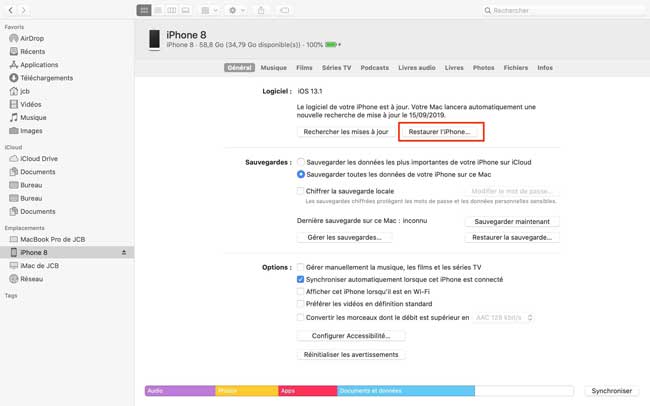
3. Mettre iPhone en mode de récupération
Mais que se passe-t-il si iTunes ne parvient pas à détecter votre appareil ? Ne vous inquiétez pas. Il y a encore une issue. Il suffit de mettre votre iPhone en récupération, puis de le restaurer. Pour ce faire, vous pouvez afficher les étapes suivantes pour le problème de l’écran SOS d’urgence bloqué.
Étape 1. Ouvrez la dernière version d’iTunes sur votre ordinateur. Et connectez l’iPhone à l’ordinateur.
Étape 2. Ensuite, suivez ci-dessous pour entrer en mode de récupération pour tous les modèles d’iPhone.
- Pour iPhone 8 ou modèle ultérieur : Appuyez rapidement sur le bouton Volume haut et relâchez-le, puis appuyez sur le bouton Volume bas. Ensuite, maintenez le bouton d’alimentation enfoncé jusqu’à ce que l’écran du mode de récupération s’affiche.
- Pour iPhone 7 / 7 Plus : Maintenez enfoncés simultanément le bouton d’alimentation et le bouton Volume bas avant que l’écran du mode de récupération n’apparaisse.
- Pour iPhone 6s ou version antérieure : Maintenez les boutons Accueil et Alimentation ensemble. Lorsque l’écran du mode de récupération s’affiche, relâchez les boutons.
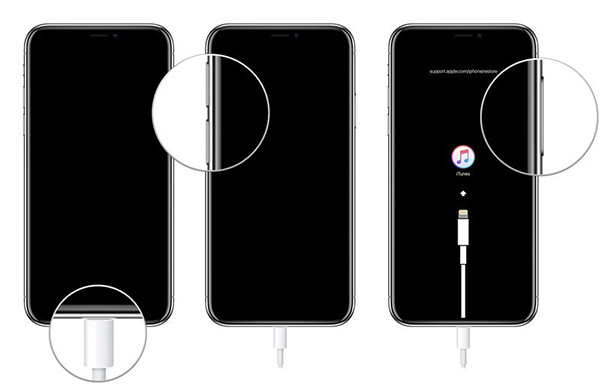
Étape 3. Maintenant, vous verrez un message sur iTunes indiquant qu’iTunes détecte un appareil en mode de récupération. Ensuite, appuyez sur OK > Restaurer et suivez les instructions d’iTunes.
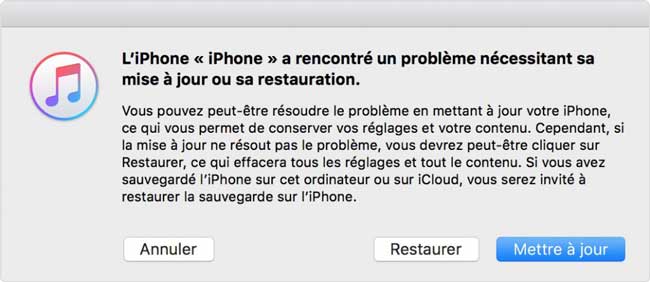
4. Utiliser l’outil de réparation iOS - TunesKit iOS System Recovery [Aucune perte de données]
Testé par la plupart des utilisateurs, l’application d’un redémarrage forcé peut ne pas être efficace. Dans ce cas, un outil plus puissant est nécessaire. Ici, essayez d’utiliser le logiciel de récupération du système iOS. Le logiciel peut être appliqué à certaines situations plus graves lorsque les méthodes conventionnelles ne fonctionnent pas comme un correctif.
TunesKit iOS System Recovery, en tant que programme de bureau professionnel pour la réparation iOS, est largement reconnu par ses utilisateurs. Il excelle à résoudre plus de 50 problèmes iPhone / iPad / iPod / Apple TV sans supprimer aucune donnée. Par exemple, il peut résoudre l’écran noir de l’iPhone, l’écran vert, coincé dans le logo Apple, etc. Et cela convient bien à l’iPhone bloqué sur l’écran SOS d’urgence. En outre, il offre plus, y compris l’entrée et la sortie du mode de récupération et la rétrogradation d’iOS.
Caractéristiques de TunesKit iOS System Recovery
- Correction de l’iPhone bloqué sur le mode SOS sans perte de données
- Réparer différents problèmes tvOS / iOS par vous-même
- Fournir le mode standard et le mode avancé
- Facile à utiliser avec une interface conviviale
- Entrer / sortir du mode de récupération gratuitement en un clic
Après avoir appris le programme à peu près, voyons comment résoudre l’iPhone bloqué sur le problème SOS d’urgence.
Étape 1Connectez iPhone à l’ordinateur
Tout d’abord, ouvrez TunesKit sur votre ordinateur où l’iPhone doit être connecté via un câble USB. Après cela, TunesKit confirmera votre appareil en quelques secondes. Ensuite, appuyez sur le bouton Commencer.

Étape 2Sélectionnez un mode pour réparer l’iPhone bloqué sur SOS d’urgence
Deuxièmement, sélectionnez un mode de réparation approprié en mode standard ou avancé. Il est suggéré de choisir le mode standard pour éviter l’effacement des données. Si vous avez terminé, appuyez sur Suivant.

Étape 3Téléchargez le progiciel et corriger
Enfin, il vous suffit de télécharger le progiciel. Avant d’appuyer sur Télécharger, vous pouvez examiner les informations sur l’appareil. Une fois le micrologiciel terminé, appuyez sur Réparer pour réparer l’iPhone bloqué sur le mode SOS d'urgence.

5. Contacter l’assistance Apple pour réparer l’iPhone bloqué sur le mode SOS d’urgence
Le dernier recours est le personnel d’assistance Apple. Emmenez directement votre iPhone à l’Apple Store. Ou appelez le centre d’assistance. Ils donneront les dernières choses que vous pouvez faire pour vous débarrasser du problème de SOS d’urgence bloqué.
Conseils supplémentaires pour le mode SOS d’urgence sur iPhone
1. Comment désactiver le SOS d’urgence automatique ?
Accédez à Réglages > Appel d’urgence. Vous verrez plusieurs options montrant Appel avec bouton latéral et Appel automatique. Il suffit de basculer les interrupteurs pour désactiver ces deux options afin d’éviter les appels automatiques ou accidentels.
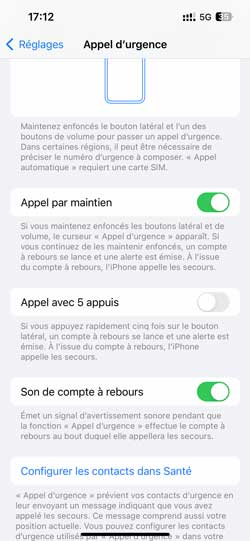
2. Comment annuler un appel SOS d’urgence ?
Lorsque le mode SOS est activé, vous verrez la page SOS d’urgence. Sur la page, appuyez sur Arrêter > Arrêter d’appeler.
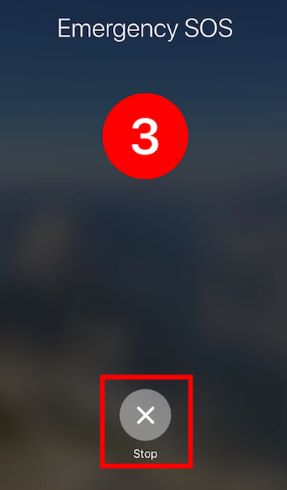
Conclusion
En effet, Emergency SOS aide surtout. Mais lorsqu’il est déclenché par inadvertance, il peut créer des problèmes, comme l’iPhone bloqué en mode SOS d’urgence. Eh bien, à travers les 5 façons ci-dessus, vous sortirez rapidement de l’erreur. Si vous avez d’autres problèmes iOS, veuillez essayer d’utiliser TunesKit iOS System Recovery.
- iPhone est bloqué sur le logo Apple ? Façons pour le réparer
- [Dépannage] 9 façons de réparer l’iPhone gelé pendant la mise à jour
- Pourquoi la mise à jour du logiciel iPhone a échoué ? Réparez-le facilement !
- Comment réparer un iphone qui s'allume et s'éteint en boucle
- iPad bloqué sur l’écran du logo Apple ? Voici des solutions !
